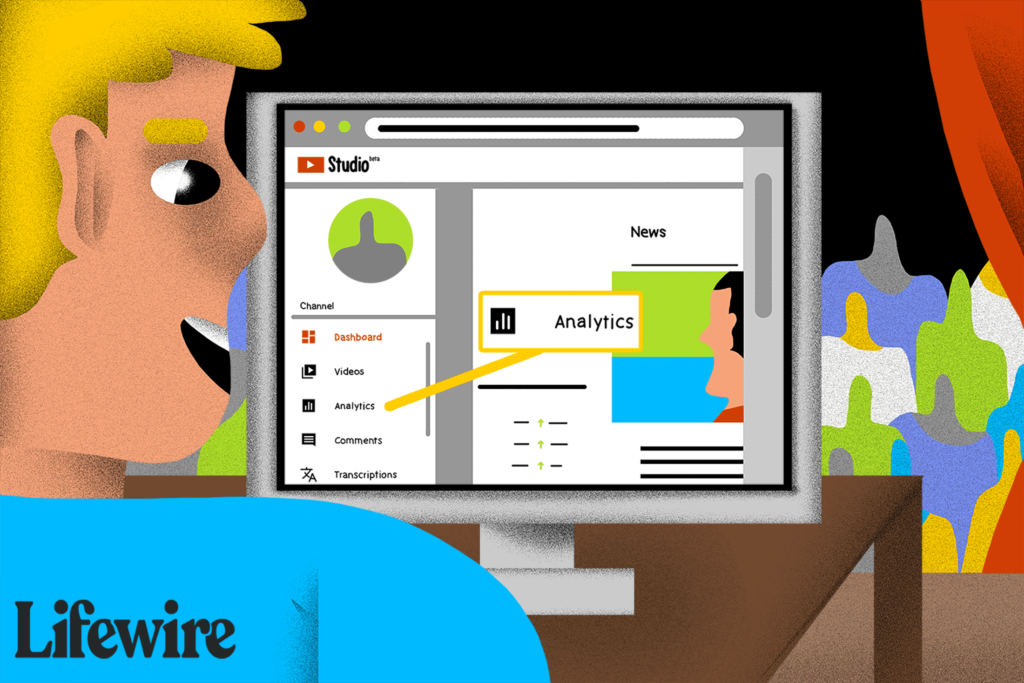Comment savoir qui regarde votre vidéo YouTube
ce qu’il faut savoir
- Connectez-vous à YouTube et sélectionnez votre icône de profil. choisir Studio YouTubeet sélectionnez analyser du panneau de gauche.
- YouTube vous permet d’afficher et de suivre des statistiques telles que l’engagement, l’audience, la portée et l’activité en temps réel.
Cet article explique comment obtenir des données démographiques utiles sur YouTube, et non des vues vidéo. Les analyses intégrées fournissent des informations agrégées sur votre public d’une manière similaire à Google Analytics.
Rechercher des analyses YouTube pour votre chaîne
Pour trouver des analyses pour toutes les vidéos de votre chaîne :
-
se connecter à Youtube et choisissez votre Photo ou icône de profil en haut de l’écran.
-
choisir Studio YouTube.
-
Dans le panneau de gauche, sélectionnez analyser Développez la liste des balises pour afficher différents types de statistiques liées aux spectateurs de vos vidéos, y compris la portée, l’engagement et l’audience.
Types de données d’analyse
Les informations sur votre audience peuvent être consultées via plusieurs filtres analytiques, notamment :
- regarder le temps
- Rétention d’audience
- Démographie
- Lieu
- date ou plage horaire
- contenu
- équipement
- source de trafic
- aime et n’aime pas
- Remarques
- partager
Comment afficher les données dans YouTube Analytics
Selon le type de données que vous visualisez, vous pouvez générer un graphique linéaire pour voir comment ces données changent au fil du temps. Vous pouvez également afficher des graphiques multilignes et comparer les performances de jusqu’à 25 vidéos.
Pour télécharger le rapport sur votre disque dur, sélectionnez Exporter la vue actuelle (indiqué par l’icône de flèche) en haut de l’écran.
Rapport de synthèse
Le premier onglet de rapport répertorié sous Analyse est Présentation. Il s’agit d’un résumé de haut niveau des performances de votre contenu. Le rapport inclut des mesures de performances qui regroupent le temps de visionnage, les vues et les revenus (le cas échéant). Il comprend les données d’interaction les plus pertinentes telles que les commentaires, les partages, les favoris, les goûts et les aversions.
Le rapport de présentation met également en évidence les 10 meilleurs contenus de votre chaîne en fonction de la durée de visionnage, du sexe et de l’emplacement de vos spectateurs, et des principales sources de trafic.
Activité en direct
La zone Activité en direct sous la section Vue d’ensemble affiche les statistiques d’audience mises à jour en temps réel, avec seulement quelques minutes de retard. Ces deux graphiques indiquent le nombre estimé de vues de votre vidéo au cours des dernières 48 heures et des 60 dernières minutes, le type d’appareil accédant à votre vidéo, le système d’exploitation de l’appareil et l’emplacement de l’appareil.
arrivée
Sous l’onglet Portée, vous verrez les impressions, les vues, les vues uniques de votre chaîne, et plus encore. Vous pouvez également voir d’où provient le trafic de votre chaîne (vos spectateurs vous ont-ils trouvé via des recherches YouTube, des liens externes ou d’autres sources ?), combien de fois les internautes ont cliqué sur les miniatures de vos vidéos et si ce clic a entraîné une durée de visionnage.
Les sources de trafic YouTube internes incluent la recherche YouTube, les vidéos sponsorisées, les listes de lecture, les publicités YouTube et d’autres fonctionnalités. Les données de trafic externes proviennent de propriétés mobiles, de sites Web et d’applications qui intègrent ou renvoient à votre vidéo.
Pour tirer le meilleur parti de ce rapport, définissez une plage de dates et affichez les sources par emplacement. Filtrez ensuite les sources et les spectateurs pour plus d’informations.
se sont fiancés
L’onglet Engagement fournit des détails sur la durée pendant laquelle les gens regardent vos vidéos. Ici, vous pouvez voir les vidéos les plus regardées, les génériques de fin les plus efficaces, les meilleures listes de lecture par heure de visionnage, et plus encore.
public
L’onglet Audiences segmente les données démographiques de votre audience. Il indique l’âge, le sexe et l’emplacement géographique du public. L’onglet Type d’appareil affiche les systèmes d’exploitation et les types d’appareils que les gens utilisent pour regarder votre vidéo. Les appareils comprennent les ordinateurs, les smartphones, les téléviseurs et les consoles de jeux. Vous pouvez également voir quel système d’exploitation ils utilisent, si plus de personnes regardent en direct ou à la demande, et les listes de lecture les plus consultées.
Merci de nous en informer!
Dites-nous pourquoi !
D’autres détails ne sont pas assez difficiles à comprendre